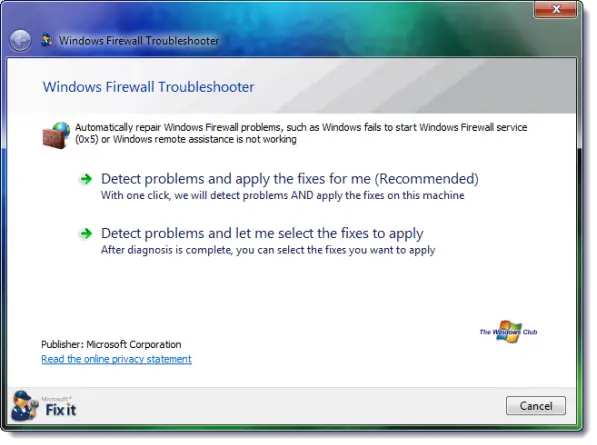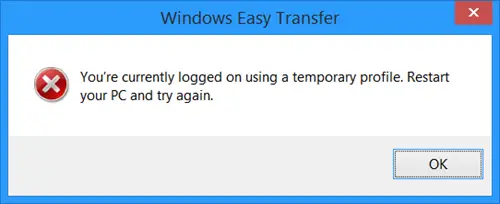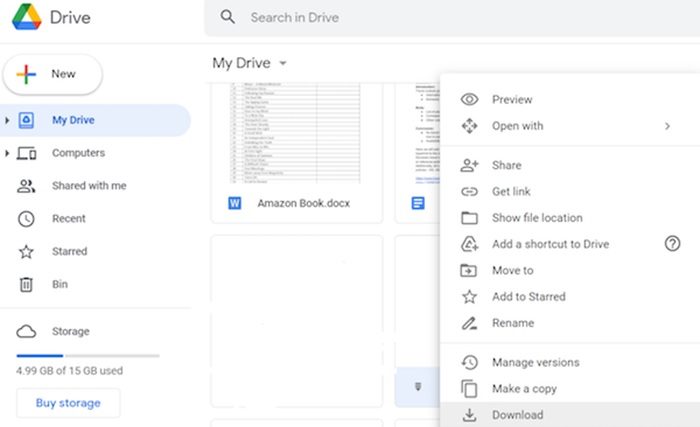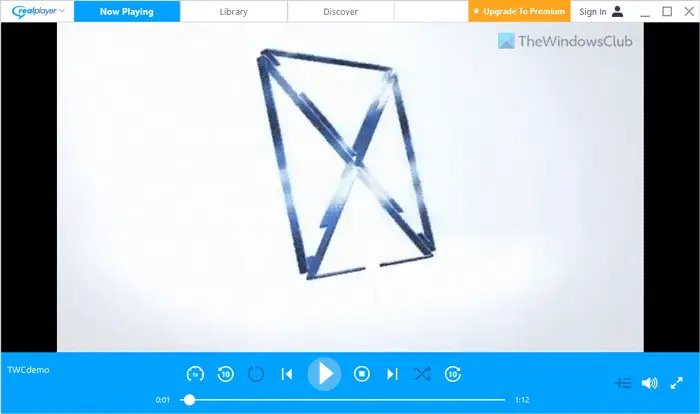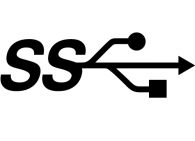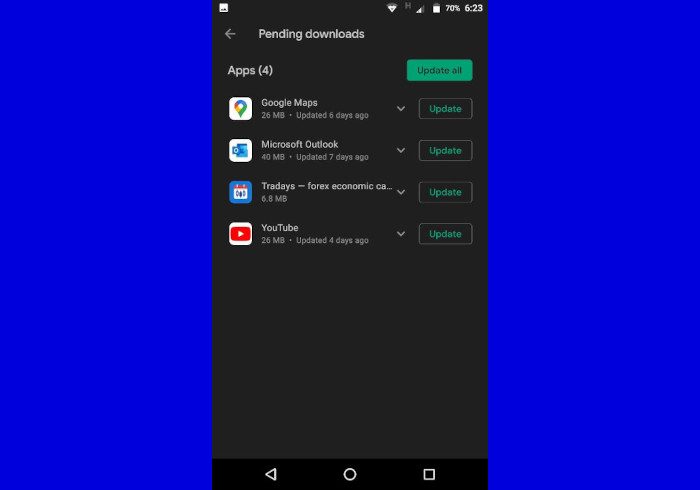シークレットフォルダーは Windows 用の小さなフリーウェアです。フォルダを隠すさらに、個人コンテンツをロックしてパスワードで保護します。 SecretFolder は基本的ですが、不要な機能を備えていない便利なツールです。セキュリティ機能は強力で、フォルダーをロックすると誰もそのフォルダーにアクセスできなくなります。いつでもできるうちにソフトウェアを使用せずにフォルダーをパスワードで保護する, SecretFolder などのツールを使用すると、作業がはるかに簡単になります。 SecretFolder には、プライベート フォルダーを完全に保護するために必要なコンポーネントがすべて付属しています。
Windows 用シークレットフォルダー
SecretFolder を初めて起動するときは、パスワードを作成する必要があります。十分に強力で覚えやすいパスワードを作成するようにしてください。パスワードを忘れた場合、解決策はありません。このような状況では、すべてのファイルが永久にロックされ、非表示になる可能性があります。
フォルダの非表示、ロック、パスワード保護
フォルダーをロックするには、アプリケーションを開いて「追加」ボタンをクリックし、目的のフォルダーを参照します。 SecretFolder は NTFS、FAT32、exFATそしてFATボリューム。同様に、「削除」ボタンを押してフォルダーを削除できます。上のメニュー バーのボタンを使用して、ロック/ロック解除を切り替えることもできます。
プログラムの操作は非常に簡単で、ロックされたフォルダーにアクセスするには、フォルダーを選択してロック解除ボタンを押すだけで、ロックされていたのと同じディレクトリにフォルダーが表示されます。再度ロックするには、「ロック」ボタンを押すと、フォルダが再び消えます。フォルダー オプションで隠しフォルダーを有効にしている場合でも、ロックされたフォルダーは表示されません。
データのセキュリティについて言えば、SecretFolder には保護されたアンインストール機能が付属しており、マスター パスワードがなければ誰もアプリケーションをアンインストールできません。さらに、CMD コマンドもロックされたフォルダーにアクセスできません。
ほとんどの人はデータの暗号化/復号化に時間がかかることを心配していますが、SecretFolder は遅延や待ち時間もなく、フォルダーのロック/ロック解除を迅速に行うことをここで言及しなければなりません。
[環境設定] では、いくつかの設定を編集できます。起動オプションを有効にしたり、システム トレイ アイコンを有効/無効にしたりすることもできます。
SecretFolder は、シンプルで飾り気のないフリーウェアで、その機能は十分です。操作も扱いも簡単です。他のソフトウェアとは異なり、SecretFolder は無制限の量のデータをロックできます。完全に無料なので制限はありません。
クリックここSecretFolderをダウンロードします。
この投稿は、どのフォルダーも共有したくない場合に役立ちます。フォルダーを非公開にする。さらに良いことに、次を使用して秘密フォルダーを偽装することもできます。フォルダを偽装する。さらにお探しの場合は、こちらをご覧ください無料のファイル暗号化ソフトウェア。
以下は、その方法を説明する投稿へのリンクのリストです。文書、ファイル、フォルダー、プログラムをパスワードで保護する、Windows など。